ps设计出藤蔓缠绕着文字特效教程
2022-12-25 11:34:17
来源/作者: /
己有:141人学习过
开始设置画笔,选择画笔像素为40,按F5调出画笔工具设置,选择画笔动态、散布、颜色动态、其他等选项,如下列所示设置:
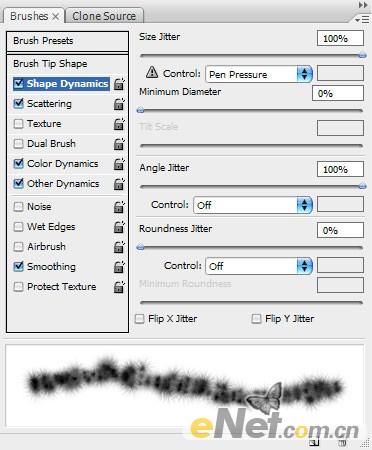
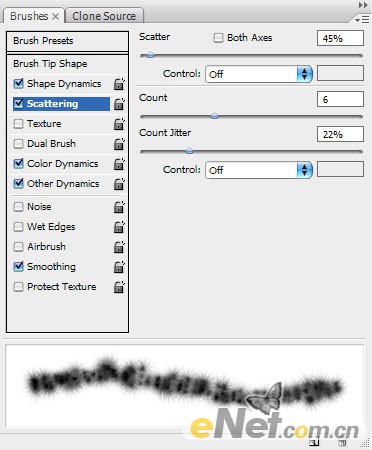
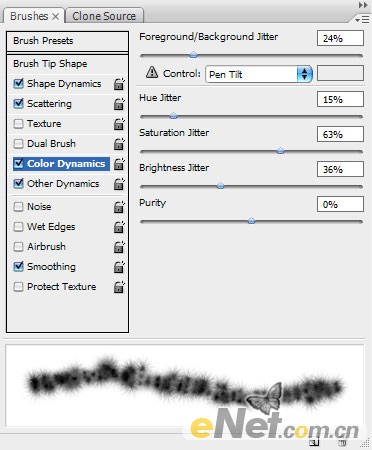
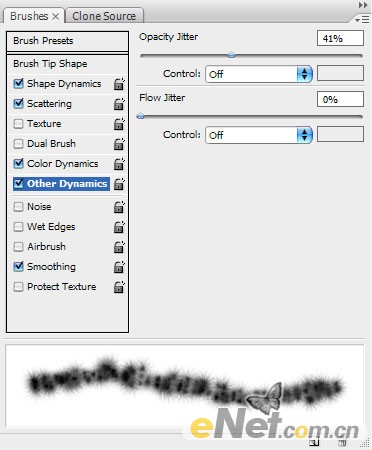
6.设置好以后,新建一个图层,我们在文字上刷出需要的线条,可以根据自己的想法绘制,得到如图所示效果:
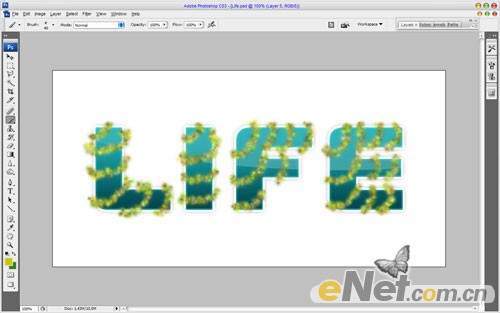
7.然后降低画笔大小为9个像素,并在同一层上添加一些小附件。
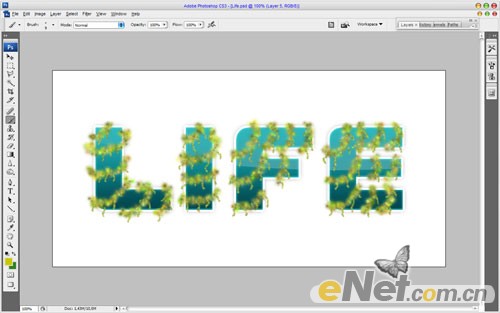
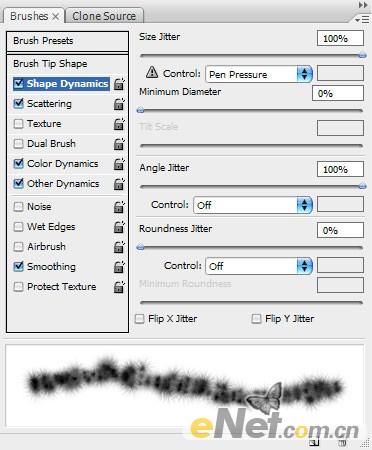
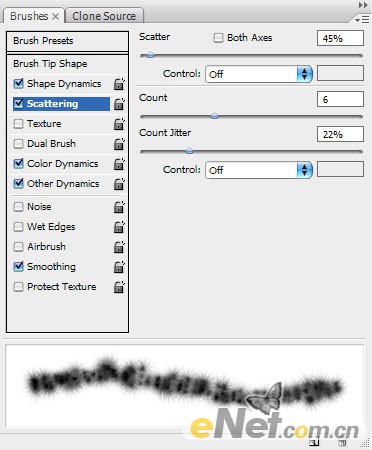
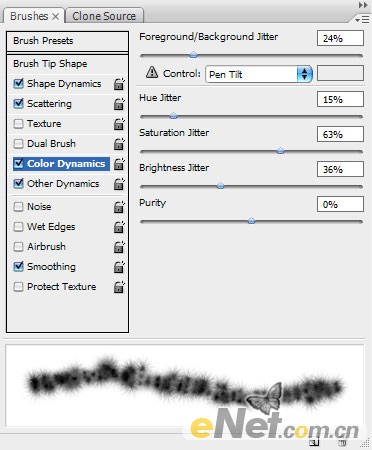
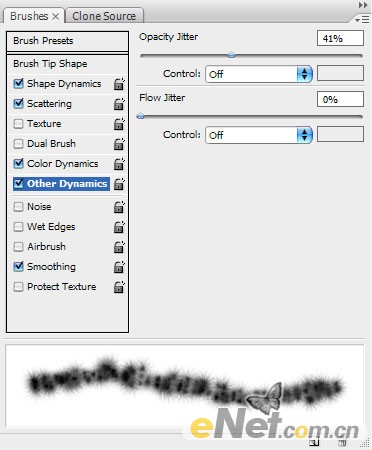
6.设置好以后,新建一个图层,我们在文字上刷出需要的线条,可以根据自己的想法绘制,得到如图所示效果:
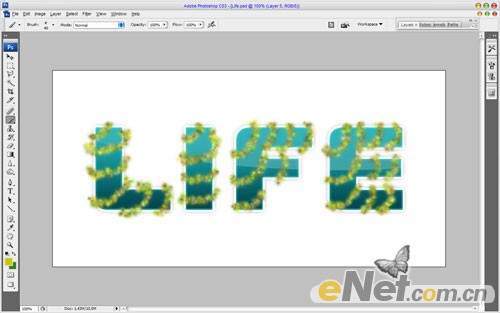
7.然后降低画笔大小为9个像素,并在同一层上添加一些小附件。
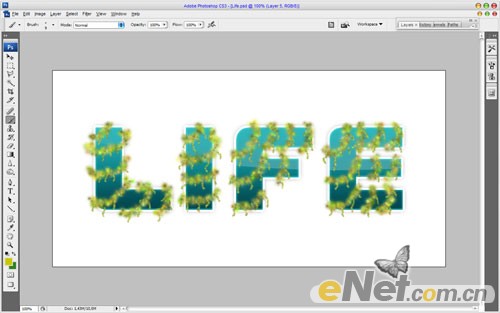
上一篇:用ps制作鹅卵石字效
下一篇:ps打造水晶效果立体字教程






























